


我们在使用Win10的过程中,有时我们将计算机设置为待机模式后,再次唤醒时可能会遇到一个常见问题:屏幕黑屏而无法正常操作。这种情况不仅影响工作效率,还可能导致数据丢失或程序中断。本文将向您介绍如何取消Win10电脑待机后出现的黑屏现象,让您的计算机使用更加顺畅和可靠。
具体方法如下:
1、首先打开笔记本电脑,点击左下角的“开始”按钮,进入开始界面,找到“设置”并点击进入。
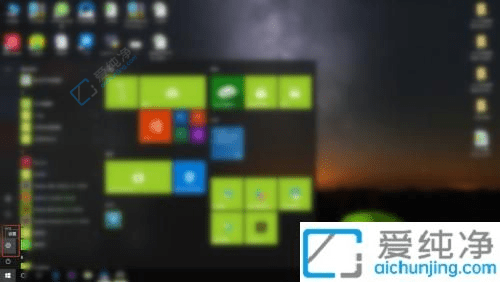
2、在设置界面中,找到“系统”选项,点击进入。
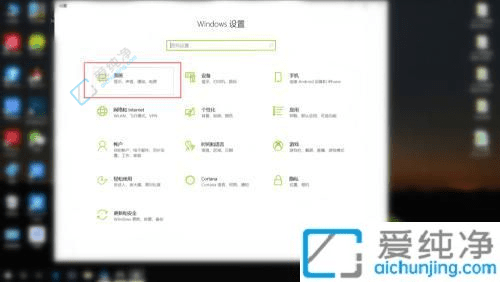
3、接下来在系统设置中,左侧功能栏中找到“电源和睡眠”,点击进入该功能界面。
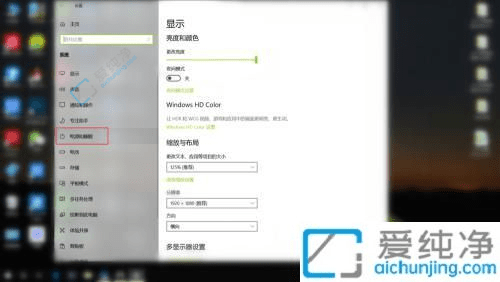
4、最后在此界面中,将“屏幕”和“睡眠”功能都设置为“从不”,这样电脑就不会自动黑屏了。
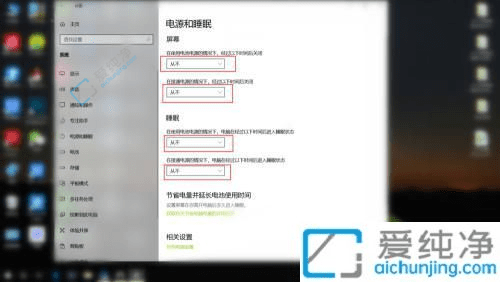
通过本文所介绍的方法,您现在应该能够解决Windows 10电脑待机后出现的黑屏问题了。记得定期更新系统和驱动程序,以确保您的计算机始终处于最佳状态。
| 留言与评论(共有 条评论) |